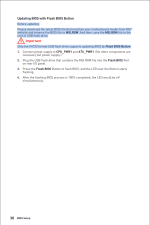R00kie_0ne
Cadet 1st Year
- Registriert
- Feb. 2023
- Beiträge
- 10
[Bitte fülle den folgenden Fragebogen unbedingt vollständig aus, damit andere Nutzer dir effizient helfen können. Danke!  ]
]
1. Nenne uns bitte deine aktuelle Hardware:
(Bitte tatsächlich hier auflisten und nicht auf Signatur verweisen, da diese von einigen nicht gesehen wird und Hardware sich ändert)
2. Beschreibe dein Problem. Je genauer und besser du dein Problem beschreibst, desto besser kann dir geholfen werden (zusätzliche Bilder könnten z. B. hilfreich sein):
Ich habe neue Wärmeleitpaste auf meine alte CPU (Ryzen 7 3700x) machen wollen und der Kühler klebte so sehr an der CPU, dass ich ihn wohl aus dem Sockel gerissen habe. Nachdem ich mit allen Mitteln die CPU vom Kühler ab machen wollte (gedreht, mit Föhn erhitzt, 2 Stunden in die Tiefkühltruhe gelegt) und alles nichts geholfen hat, habe ich sie schlussendlich nur mit Gewalt abbekommen, wobei mir mehrere Pins verbogen sind. Ich habe sie ganz vorsichtig wieder gerade biegen wollen, aber 3 sind leider direkt abgebrochen, ohne viel Druck aufzuwenden.
CPU ist natürlich hinüber, also neue bestellt. Dieses mal den Ryzen 7 5700x. Also heute eingebaut, PC angemacht, Lüfter und LEDs springen an, aber Monitor bleibt aus und am Motherboard leuchtet bei der EZ Debug LED die CPU LED rot. Kein Piepsen, nichts. Nur Lüfter und LEDs. Das Bios habe ich damals geupdatet bestellt, Version weiß ich leider nicht. Bestellt habe ich alle Komponente bei mindfactory am 09.08.2019, vllt kann man daran fest machen, welche BIOS Version ich habe. Was mache ich nun? CPU zurück schicken und mir noch mal eine Ryzen 7 3700x kaufen, um zu testen, ob es am BIOS liegt oder ob ich doch vllt das MB geschrottet habe?
3. Welche Schritte hast du bereits unternommen/versucht, um das Problem zu lösen und was hat es gebracht?
Nichts weiter, wüsste nicht, was ich machen kann.
P.S.: Beachte auch die verschiedenen angepinnten Themen und die Forensuche. Möglicherweise findest du da bereits die Lösung zu deinem Problem.
1. Nenne uns bitte deine aktuelle Hardware:
(Bitte tatsächlich hier auflisten und nicht auf Signatur verweisen, da diese von einigen nicht gesehen wird und Hardware sich ändert)
- Prozessor (CPU): AMD Ryzen 7 5700x
- Arbeitsspeicher (RAM): 16 GB
- Mainboard: MSI MPG X570 Gaming Plus
- Netzteil:
- Gehäuse: …
- Grafikkarte: RTX 2070 Super
- HDD / SSD: 512 GB SSD/1 TB HDD
- Weitere Hardware, die offensichtlich mit dem Problem zu tun hat(Monitormodell, Kühlung usw.):
2. Beschreibe dein Problem. Je genauer und besser du dein Problem beschreibst, desto besser kann dir geholfen werden (zusätzliche Bilder könnten z. B. hilfreich sein):
Ich habe neue Wärmeleitpaste auf meine alte CPU (Ryzen 7 3700x) machen wollen und der Kühler klebte so sehr an der CPU, dass ich ihn wohl aus dem Sockel gerissen habe. Nachdem ich mit allen Mitteln die CPU vom Kühler ab machen wollte (gedreht, mit Föhn erhitzt, 2 Stunden in die Tiefkühltruhe gelegt) und alles nichts geholfen hat, habe ich sie schlussendlich nur mit Gewalt abbekommen, wobei mir mehrere Pins verbogen sind. Ich habe sie ganz vorsichtig wieder gerade biegen wollen, aber 3 sind leider direkt abgebrochen, ohne viel Druck aufzuwenden.
CPU ist natürlich hinüber, also neue bestellt. Dieses mal den Ryzen 7 5700x. Also heute eingebaut, PC angemacht, Lüfter und LEDs springen an, aber Monitor bleibt aus und am Motherboard leuchtet bei der EZ Debug LED die CPU LED rot. Kein Piepsen, nichts. Nur Lüfter und LEDs. Das Bios habe ich damals geupdatet bestellt, Version weiß ich leider nicht. Bestellt habe ich alle Komponente bei mindfactory am 09.08.2019, vllt kann man daran fest machen, welche BIOS Version ich habe. Was mache ich nun? CPU zurück schicken und mir noch mal eine Ryzen 7 3700x kaufen, um zu testen, ob es am BIOS liegt oder ob ich doch vllt das MB geschrottet habe?
3. Welche Schritte hast du bereits unternommen/versucht, um das Problem zu lösen und was hat es gebracht?
Nichts weiter, wüsste nicht, was ich machen kann.
P.S.: Beachte auch die verschiedenen angepinnten Themen und die Forensuche. Möglicherweise findest du da bereits die Lösung zu deinem Problem.